График по интервалам
![]()
База данных
Дважды щелкните (F3), чтобы выбрать
Выберите опцию Фильтр, если вы намерены применить фильтр к базе данных. Введите номер фильтра. Дважды щелкните мышью (или нажмите F3), чтобы посмотреть список существующих фильтров. Щелкните правой кнопкой мыши (или нажмите F4), чтобы открыть диалоговое окно, в котором вы сможете создать новый фильтр.
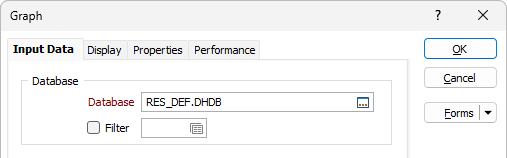
Файл ввода
Тип файла
Вы можете вывести в просмотр графики интервальных данных или событий. Событие фиксируются на той или иной глубине вдоль скважины. Выберите тип графика ИНТЕРВАЛЫ или СОБЫТИЯ из выпадающего списка.
Файл интервалов
Дважды щелкните левой кнопкой мыши (или воспользуйтесь кнопкой поиска), чтобы выбрать имя файла, содержащего данные, которые вы намерены вывести в просмотр. You can also click the Pick from Vizex button to collapse the form and interactively select a layer containing the file to be inserted and return to the form.
Если вы хотите применить фильтр к базе данных, выберите опцию Фильтр.
Введите Номер фильтра в соответствующем поле ввода. Двойным нажатием мышки (F3) выберите фильтр из существующего списка. Щелкните правой кнопкой мыши (или нажмите F4), чтобы открыть диалоговое окно, в котором вы сможете создать новый фильтр.
Фильтр рекомендуется использовать, если вы хотите применить ограничение к используемым данным, например, для просмотра опробования по определенной зоне или по определенным скважинам.
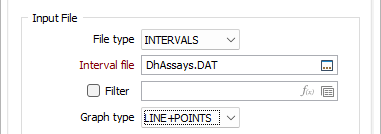
Тип графика
Выберите тип графика, который будет отображаться вдоль траектории скважины или борозды.
- СТОЛБЦЫ - каждое значение выводится в просмотр отдельной колонкой.
- ГИСТОГРАММА - каждое значение выводится в просмотр как прямоугольник, связанный с соседними значениями.
- ЛИНИЯ - значения связываются линией.
- ЛИНИИ + ТОЧКИ - комбинация вышеописанного.
- ТОЧКИ - каждое значение графика обозначается точечным символом.
- НАКОПЛЕННЫЙ ГРАФИК - каждое значение графика отображается в столбце (ка каждое поле графика)
- SPLIT — отображает значения на противоположных сторонах трассы в зависимости от того, меньше они или больше указанного значения Split.
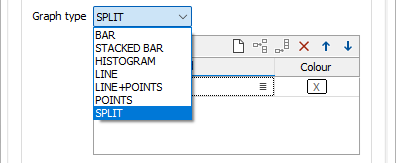
Ширина столбца
Если вы работаете с функцией НАКОПЛЕННЫЙ ГРАФИК, нужно указать ширину столбца.
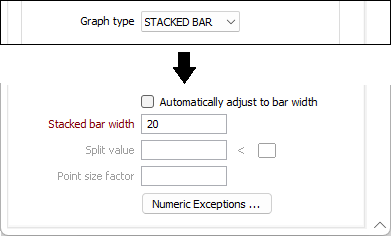
Если выбран параметр Автоматически подстраиваться под ширину панели, значение ширины панели Stacked будет переопределено, и приложение автоматически подстроит ширину панели.
Разделить
Если вы работаете с функцией ДЕЛЕНИЕ, нужно задать параметр для разделения значений. Они будут показаны по обеим сторонам траектории, в зависимости от того, меньше или больше ли они, чем указанное значение разделения.
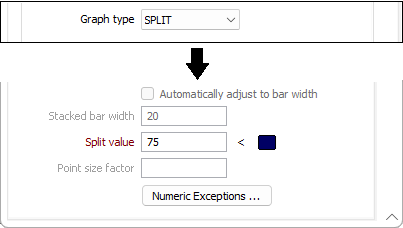
Выбранный вами цвет будет использоваться для представления значений, превышающих значение разделения.
Фактор размера точек
Если тип графика ЛИНИЯ + ТОЧКИ, вы можете определить коэффициент размера точки. По умолчанию используется значение 1. Укажите значение больше 0,0 и меньше 1,0, чтобы уменьшить размер точки, либо значение больше 1,0, чтобы увеличить его. Изменение размера отобразится на экране.
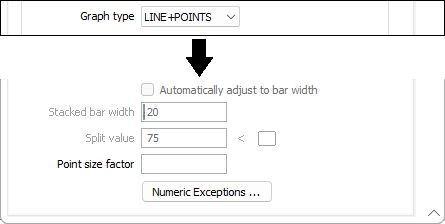
Поля графика
Дважды щелкните левой кнопкой мыши (или с помощью кнопки поиска), чтобы выбрать имя Поля (полей) графика в Файле интервалов. Поле графика должно содержать данные, которые будут отображаться в графике рядом с траекторией. Если вы выводите в просмотр графики событий, вам необходимо указать имя поля, содержащего глубину, на которой произошло то или иное событие.
Используйте кнопки на локальной панели инструментов для Управлять строками в списке.
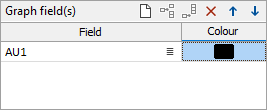
Цвет по умолчанию
Дважды щелкните левой кнопкой мыши (F3), чтобы выбрать цвет, который будет использоваться в случае, если Поле цвета или Набор цветов не заданы, или в случае если Поле цвета является неверным или не привязано к Набору цветов.
Поле цвета
Укажите имя поля, содержащего значения, которые будут применяться для цветовой кодировки данных просмотра.
Вы можете выбирать значения цветов непосредственно из Поля цвета, без указания Набора цветов. В этом случае значения в Поле цвета должны быть корректными цветовыми определениями RGB, Hex или Integer.
| Формат | Пример |
|---|---|
| R,G,B | 89,169,215 |
| HTML Hex | #59A9D7 |
| Hex | 0x59a9d7 |
| int | 5876183 |
Набор цветов
Чтобы связать значения в Поле цвета со значениями в Наборе цветов, дважды щелкните левой кнопкой мыши (F3) и выберите набор, который будет использоваться для регулировки отображаемых цветов. Щелкните правой кнопкой мыши (или нажмите F4), чтобы создать или редактировать Набор цветов.
Автоматически
Выберите Автоматически, чтобы выбрать палитру и автоматически применить цветовые диапазоны к данным. Кнопка Сохранить как набор цветов позволяет сохранить результат в виде набора цветов.
Обратите внимание, что элементы управления автоматической установкой цвета отключены, если поле Цвет не указано:
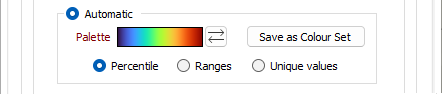
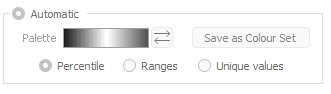
Выберите способ расчета:
| Режим | Описание |
|---|---|
| Процентиль | Приложение разделит данные на диапазоны, каждый из которых будет содержать одинаковое количество значений; наибольшее и наименьшее значение в каждом интервале будут определять верхнее и нижнее значения для каждого диапазона. |
| Диапазоны | Данные будут поделены на равные диапазоны. |
| Данные будут разделены на равные диапазоны. | Каждому уникальному значению будет присвоен цвет. |
Числовые исключения
Данные инклинометрии получают на регулярных интервалах (часто в сантиметрах). На участках, расположенных рядом с верхней частью скважины часто нет достоверных данных. При создании графика (диаграммы) такие данные необходимо игнорировать.
(По желанию) Используйте опцию Числовые исключения, чтобы проконтролировать, как будут обрабатываться нечисловые значения. Нечисловые значения включают в себя символы, пустые значения и значения со знаком меньше (<).
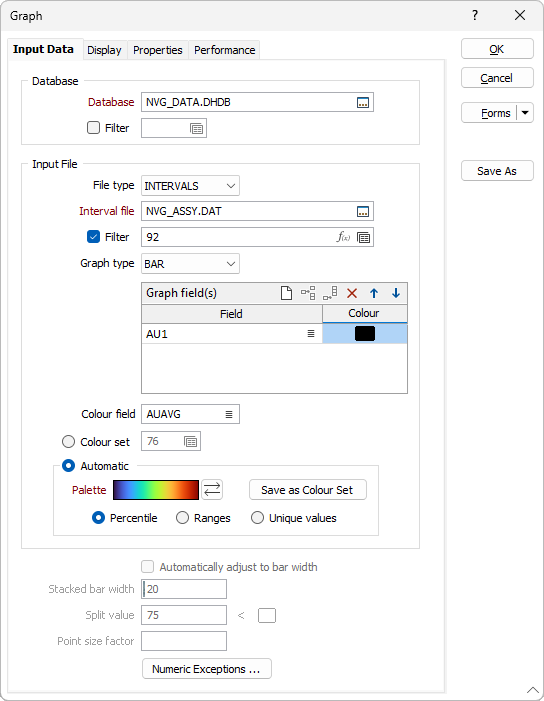
Формы
Нажмите на кнопку Формы, чтобы выбрать и открыть сохраненный набор форм или, если набор форм был загружен, сохранить текущий набор форм.
По умолчанию кнопка Формы является недоступной для загруженных слоев Визекса (т.е. при открытии набора форм свойства слоя задаются в панели Просмотр слоев Визекса). In Vizex, the Forms button is only available for new forms opened via the Home tab or вкладка Визекс в группе Слой (or by double-clicking on a form type node in the Vizex Layer Types pane).
Сохранить и Сохранить как
Нажмите на кнопку Сохранить, чтобы сохранить изменения, которые вы внесли в набор форм. Нажмите на кнопку Сохранить как, чтобы сохранить внесенные вами изменения в виде нового набора форм. Опция "Сохранить как" по умолчанию назначит вашему набору форм первый доступный номер набора форм.
Сброс
Нажмите кнопку Сброс, чтобы очистить форму от всех значений и вернуть форму в состояние по умолчанию.
Сбросить вкладку
Для форм с вкладками выберите Сбросить вкладку, чтобы очистить активную вкладку от всех значений и сбросить вкладку до состояния по умолчанию, не внося никаких изменений в другие вкладки в диалоговом окне.
Повторить и Отменить (Вернуть)
Нажмите на опцию Отменить (CTRL + Z), чтобы отменить недавние изменения, внесённые в форму. После действия "Отменить", выберите опцию Повторить (CTRL + Y), чтобы восстановить последние изменения, которые были отменены.
Свернуть
Сверните форму, чтобы предварительно просмотреть результаты работы в Визексе или поработать с вводными значениями из Визекса, окна Свойства, Редактора файлов или Редактора чертежа.